كيف يمكنني تسريع أو زيادة سرعة هاتف iPhone عندما يصبح بطيئًا؟
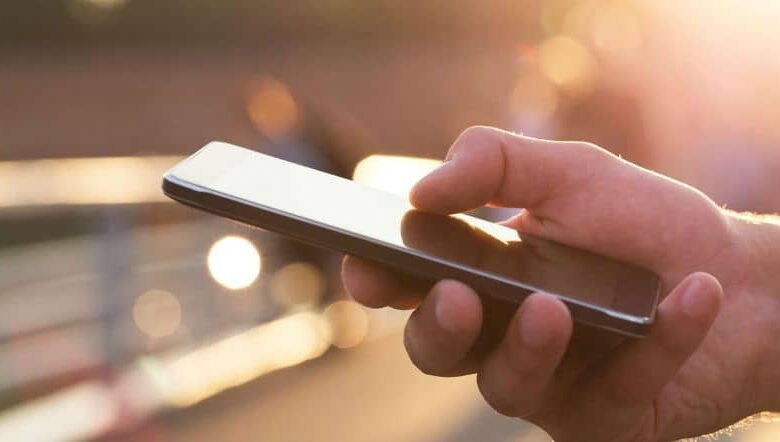
في الوقت الحالي ، قد يكون هناك العديد من العوامل التي يمكن أن تؤثر على إبطاء هاتفك المحمول أو عدم عمله بالسرعة المعتادة. إذا كنت مالك جهاز iPhone وتعاني من هذه المشكلة. نقدم لك مقالاً من شأنه مساعدتك وشرح كيفية تسريع أو زيادة سرعة جهازي iPhone المحمول عندما يصبح بطيئًا؟
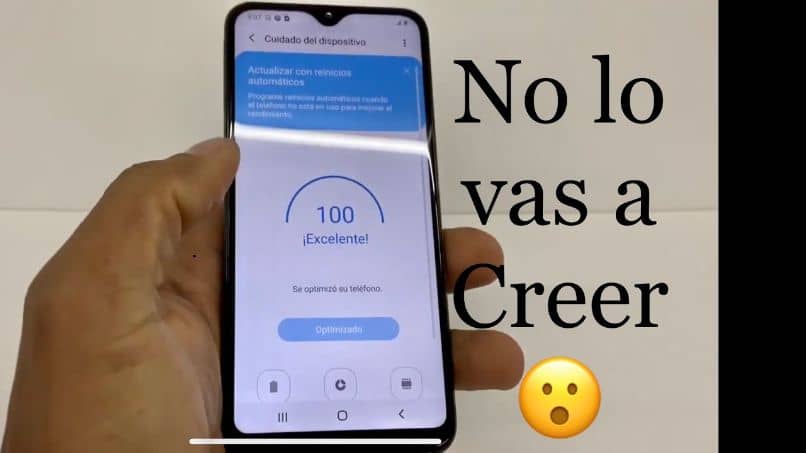
يجب أن تضع في اعتبارك أنه من بين العوامل المختلفة التي يمكن أن تؤثر على إبطاء جهاز iPhone الخاص بك هو عمره. وهنا إذا لم يكن هناك الكثير لتفعله حيال ذلك ، ولكن إذا لم يكن الأمر كذلك. بعد ذلك سوف نقدم لك بعض الحيل الفعالة للغاية التي ستساعدك وفي غضون دقائق ستستعيد السرعة المفقودة.
قد يتطلب إجراء عمليات معينة على جهاز iPhone الخاص بنا عملاً معقدًا ، لكننا نؤكد لك أن هذه العملية على وجه الخصوص سهلة التنفيذ للغاية. لكنها لن تكون خدعة بسيطة ، فهناك العديد منها وبالتأكيد ستعمل من أجلك. وسترى أن الأمر سيكون سهلاً مثل وضع مقطع فيديو على الشاشة ، لذا تعال معي ولنبدأ.
كيفية تسريع أو زيادة سرعة جهاز iPhone المحمول الخاص بي عندما يصبح بطيئًا
عادةً ما تكون الأجهزة التي تحمل علامة Apple التجارية مثل iPhone بطيئة كما قلنا لك بالفعل. تتمثل إحدى أسرع الطرق لحل هذه المشكلة في إعادة تشغيل الجهاز . لا تُستخدم هذه الطريقة لحل هذه المشكلة البطيئة فحسب ، بل تُستخدم أيضًا لمجموعة متنوعة من المشكلات التي يمكن أن يعرضها الهاتف المحمول.
لإعادة تشغيل iPhone ، علينا فقط الضغط على أزرار القفل والصفحة الرئيسية في نفس الوقت ودون تحرير. سنتوقف عن الضغط فقط عندما تظهر Apple apple على شاشة الجهاز. الآن سيتعين علينا انتظار تشغيله مرة أخرى وبالتالي التحقق من زيادة الأداء والسرعة.
إذا فشلت هذه الحيلة في حل المشكلة ، فحاول تثبيت آخر تحديث لنظام التشغيل iOS. قد تعمل التصحيحات الجديدة التي تثبتها على إصلاح مشاكلك ، لذا يمكنك التحقق من تنزيل هذا التحديث. انتقل مباشرة إلى الشاشة الرئيسية وحدد خيار الإعدادات.
لذلك في هذا القسم ، اخترت الخيار العام وأخيراً حدد تحديث البرنامج. تجدر الإشارة إلى أن هذا الحل يمكن أن يكون جيدًا جدًا للموديلات التي لا يزيد عمرها عن عامين. لكن وفقًا لشركة Apple ، فإن وصول نظام التشغيل iOS 12 الجديد سيسمح بتحسين الأداء بشكل كبير ، بغض النظر عن عمر أو طراز هاتفك المحمول.
حيل أخرى تزيد السرعة
هناك خيار آخر يمكنك استخدامه من أجل ذلك سيمنحك دفعة من السرعة الأصلية وهو استعادة النظام من iTunes. جرب بكل الوسائل أنه من خلال هذا التطبيق وليس من iCloud. لأنه إذا قمت بذلك من هناك يمكنك إدخال معلومات فاسدة على هاتفك المحمول ويكون العلاج أسوأ من المرض.
لتنفيذ هذا الإجراء ، يجب علينا ، باستخدام كبل USB ، توصيل جهاز iPhone الخاص بنا بجهاز Mac. يجب أن يكون لدينا تطبيق iTunes مثبتًا على الكمبيوتر ، ثم يجب تحديد علامة التبويب النسخ الاحتياطي. عند الانتهاء ، انتقل إلى خيار استعادة النسخ الاحتياطي وانتظر حتى تنتهي العملية.
يجب أن تتذكر أنه من خلال هذا الإجراء ، ستفقد جميع البيانات أو المعلومات التي لم يكن لديك البصيرة لإجراء نسخ احتياطي لها. لكنك ستستمتع بجهاز به إعدادات المصنع وسيتعين عليك إعادة تثبيت كل تلك التطبيقات التي كانت لديك على جهازك. قد تكون هذه طريقة متطرفة بعض الشيء ، لكنها ستحل المشكلة بنسبة 100٪.
قد لا يطلب منك جهازك اتخاذ مثل هذا القرار الجذري ، لذلك نوصي بتقليل الرسوم المتحركة في النظام . عند فتح أي تطبيق ، يتم تنشيط سلسلة من الرسوم المتحركة التي يمكنك تعطيلها. للقيام بذلك ، يجب عليك الانتقال إلى الشاشة الرئيسية واختيار خيار الإعدادات.

ثم في هذا القسم ، حددت عام وأخيراً إمكانية الوصول ، والآن يجب النقر فوق تقليل الحركة وتفعيل المفتاح في النهاية. سترى أنك ستستعيد جزءًا كبيرًا من السرعة المفقودة لهاتفك المحمول وهذا البرنامج التعليمي الذي أوضح لك كيفية القيام بذلك ينتهي هنا.








